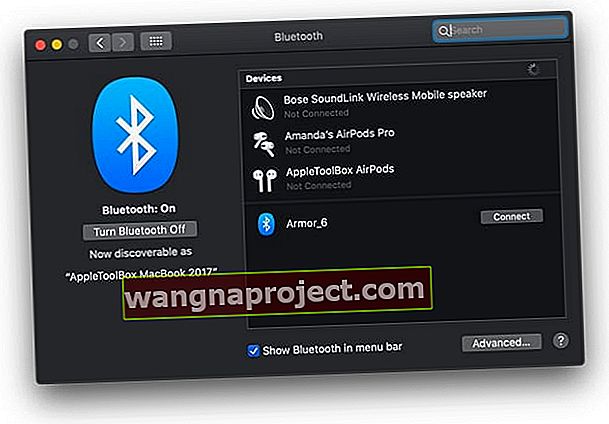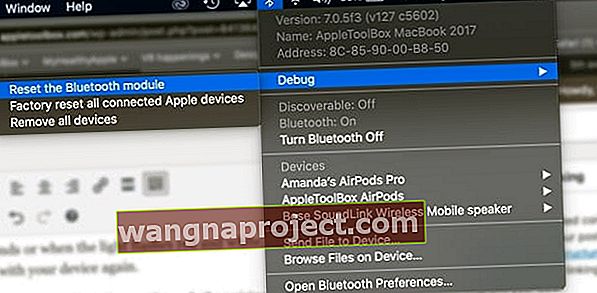Докато някои хора обичат своите Apple AirPods Pro с шумопотискане и други екстри, има специално предназначение за другия комплект слушалки на Apple с подобни функции - Powerbeats Pro. За съжаление доста от нашите читатели изпитват проблеми с произволна връзка и зареждане. Но имаме няколко съвета, за да накарате Powerbeats Pro да работи!
Днес ще разгледаме какво трябва да направите, когато срещнете проблеми с връзката на Powerbeats Pro.
Проблеми с връзката на Powerbeats Pro
Има потребители по целия Reddit, форумите за поддръжка на Apple и на други места, които изпитват проблеми с връзката с Powerbeats Pro.
Това е изключително разочароващо по две причини; първата е, че като сравнително нов продукт, Apple трябваше да смачка тези грешки преди пускането.
Втората причина се дължи на цената, тъй като Powerbeats Pro се предлага на по-висока цена от популярния AirPods 2 с калъф за безжично зареждане ($ 249 срещу $ 199).

За щастие, тъй като други потребители са имали подобни проблеми, това означава, че са открити корекции или заобикалящи мерки за преодоляване на тези проблеми.
Ние сме тук, за да ги разделим, за да не се налага да правите ново пътуване до Apple Store или търговец на дребно, от който сте ги закупили.
Звук само на едно ухо?
Проверете дали двете страни се зареждат. Този проблем често възниква, контактите не са правилно поставени вътре в кутията.
Също така е добра идея да почистите зоната за зареждане както на слушалките, така и вътре в кутията, само в случай че някаква мръсотия или отломки ги кара да не осъществяват добър контакт.
Проверете и почистете вашите слушалки Powerbeats Pro и техните връзки за зареждане
- Вземете кърпа от микрофибър и почистете както слушалките, така и калъфа. Изсушете ги напълно, преди да ги поставите обратно в кутията
- Уверете се, че сте поставили правилно слушалките в калъфа, така че те да контактуват с връзката за зареждане
- Ако това не помогне, задръжте бутона за нулиране, докато слушалките са в кутията
За продължаващи и повтарящи се проблеми се свържете с екипа за поддръжка на Apple за проверка и възможна подмяна
Поставете Powerbeats Pro в „Режим на сдвояване“
Първият трик, който ще искате да опитате, е да поставите Powerbeats Pro в „Режим на сдвояване“. Това ще принуди слушалките ви да забравят предишни устройства и по същество да „започнат от нулата“.

- Уверете се, че Bluetooth е включен за устройството, с което искате да се сдвоите
- Поставете слушалките Powerbeats Pro вътре в кутията, но оставете капака на кутията отворен
- Натиснете и задръжте системния бутон, докато светодиодът отпред мига
Това превръща Powerbeats Pro в режим на сдвояване, което ви позволява да опитате да сдвоите отново слушалките.
За да направите това от вашия Mac или Android устройство, изпълнете следните стъпки:
- Отворете приложението Настройки
- Докоснете Bluetooth
- Намерете своя Powerbeats Pro и го докоснете
Що се отнася до iPhone, получавате удоволствието от чипа H1, който предлага много по-добър процес на сдвояване.
Ето как можете да свържете Powerbeats Pro с iPhone или iPad:
- Уверете се, че Bluetooth е включен за устройството, с което искате да се сдвоите
- Поставете слушалките Powerbeats Pro вътре в кутията, но оставете капака на кутията отворен
- При отворен капак задръжте кутията на Powerbeats Pro на разстояние 2 инча от отключения си iPhone
- Следвайте инструкциите на екрана
След като следвате подканите, вашите Powerbeats отново ще бъдат сдвоени с вашия iPhone или iPad. Това е само един от начините да помогнете на всички грешки да се оправят.
Нулирайте Powerbeats Pro
Следващата стъпка, която искате да направите, е да нулирате Powerbeats Pro заедно, ако продължите да срещате проблеми. Както при много други устройства, процесът е доста прост, така че можете да опитате да накарате слушалките си да работят отново.
- Премахнете сдвояването на PowerBeats Pro от текущото им устройство:
- Отидете в Настройки > Bluetooth.
- Докоснете бутона „ i “ до вашия PowerBeats Pro.
- Изберете „ Забравете това устройство “, след което докоснете Потвърждаване.
- Върнете PowerBeats Pro в кутията и оставете капака отворен.
- Натиснете и задръжте бутона System в калъфа.
- Освободете бутона след 15 секунди или когато светлината мига в червено и бяло.
- Сега сдвоете PowerBeats Pro отново с вашето устройство.
След като вашият Powerbeats Pro бъде нулиран, ще трябва да преминете отново през процеса на сдвояване. Тези стъпки могат да бъдат намерени по-горе за устройства с Android, Mac или iOS и също са доста прави.
Актуализирайте фърмуера
Ако вече сте се опитали да сдвоите и нулирате Powerbeats Pro, следващата стъпка е да проверите фърмуера, който работят. Има два начина да направите това, единият от които изисква компютър, а другият изисква само вашия телефон.
Първо отстранявайки по-лесния, можете да проверите версията на фърмуера на вашия Powerbeats Pro от приложението Настройки. Ето как да го направите:



- Уверете се, че Powerbeats Pro са сдвоени с вашия iPhone
- Отворете приложението Настройки
- Докоснете Общи
- Изберете About
- Превъртете надолу и натиснете [Вашето име] Powerbeats Pro
Оттук можете да видите следните битове:

- Производител: Apple
- Номер на модела
- Сериен номер
- Версия на фърмуера
- Версия на хардуера
Когато използвате вашия iPhone, не можете ръчно да принудите актуализацията да пристигне и да се изтегли. Вместо това тези актуализации се случват предимно, когато пристигнат актуализации за iOS и следващия път, когато сдвоите Powerbeats с вашия iPhone, последната актуализация на фърмуера ще се инсталира автоматично.
Използвайте Beats Updater
За щастие, Apple предоставя друг инструмент за собствениците на Powerbeats Pro, стига да имате Mac или Windows компютър, който да използвате. Причината за това е, че изисква да изтеглите приложението Beats Updater .

- От вашия компютър отидете на уеб страницата на Beats Updater
- От вас се изисква да изтеглите и инсталирате пакета
- Веднъж изтеглени, отворете Beats Updater
- Включете кутията за зареждане на Powerbeats Pro с кабел Lightning
Колкото и да е странно, Beats Updater работи през вашия уеб браузър по подразбиране, така че ще бъдете посрещнати с нова страница, която да проверите. От тази страница можете да направите следното:

- Променете името на вашия Powerbeats Pro
- Проверете нивото на батерията
- Регистрирайте слушалките си
- Вижте най-новата версия на софтуера
Ако има налична версия на софтуер или фърмуер, ще можете да изтеглите и актуализирате от тук. Това е по-полезно за потребителите на Android или компютри, тъй като няма устройство с iOS, което да се използва за автоматично актуализиране на фърмуера.
Само за Mac: нулирайте Bluetooth модула
- Отворете Системни предпочитания> Bluetooth и поставете отметка в полето Показване на Bluetooth в лентата с менюта
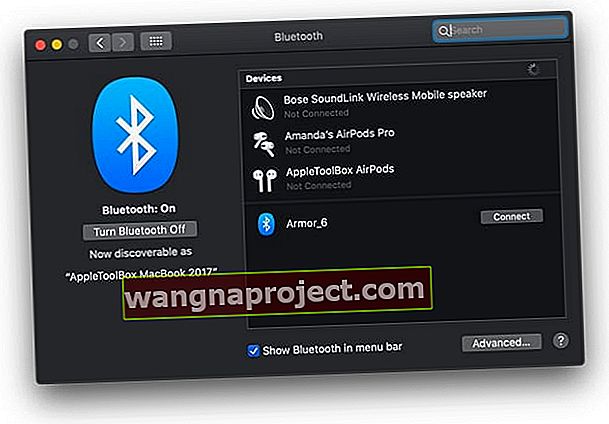
- Натиснете клавишите Shift и Option и щракнете върху символа Bluetooth в горната лента на менюто на вашия Mac
- Превъртете надолу до подменюто за отстраняване на грешки
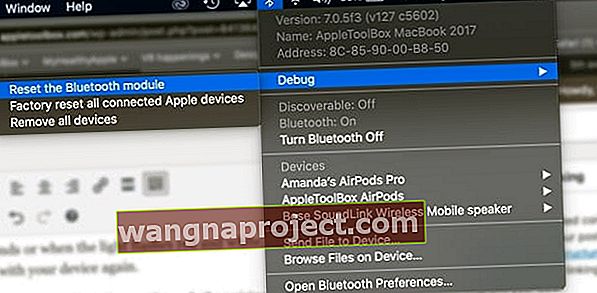
- Щракнете върху Нулиране на Bluetooth модула
- Рестартирайте вашия Mac
- Тествайте своя PowerBeats Pro
Powerbeats Pro LED индикаторна лампа мига в червено или бяло?
Мигащо бяло?
Ако LED индикаторът на Powerbeats Pro мига в бяло, те са в режим на сдвояване. Опитайте да сдвоите Powerbeats Pro отново с вашия iPhone, Mac, Android устройство или друго устройство.
Мигат ли червените ви powerbeats?
Когато батерията на кутията на Powerbeats е заредена под 40%, светодиодът става червен. Заредете кутията си и светодиодът трябва да спре да мига. Свържете калъфа си чрез неговия Lightning кабел - можете също да зареждате калъфа със или без слушалките вътре.
Ако светодиодът непрекъснато мига в червено, може да се наложи да нулирате слушалките си.
Мига и червено и бяло?
Ако вашият LED индикатор Powerbeats Pro мига непрекъснато в червено И бяло, той не се зарежда. Опитайте да почистите зоните за зареждане както на кутията, така и на шушулките и проверете дали това има значение.
- Уверете се, че слушалките Powerbeats и калъфът им са напълно изсъхнали, преди да се опитате да заредите
- Проверете дали сте поставили правилно слушалките в калъфа
- Използвайте електрически контакт, друг източник на захранване или опитайте друг кабел за зареждане
Ако това не помогне, изтеглете актуализатора на фърмуера и сдвоете отново Powerbeats с вашето устройство.
Обърнете се към Apple
Крайният вариант, който имате, е да го занесете на търговеца, където е закупен, или да се свържете с екипа за поддръжка на Apple. Първият не е чудесен вариант, особено ако това е подарък или вашият магазин на Apple е далеч. Но това може да е най-добрият залог за смяна на вашите слушалки Powerbeats Pro.
Ако вашите Beats Pro са сравнително нови (в рамките на една година от датата на първоначалната покупка на дребно), свързването с Apple Support е добра идея - ако успеят да повторят проблема, те могат да ги заменят безплатно.

Дори да нямате магазин на Apple близо до вас, компанията предлага няколко различни начина да се обърнете за помощ.
Трябва да се насочите към страницата Получаване на поддръжка и да изберете Beats by Dre . Оттук трябва да изберете каквато и тема най-добре да описва проблемите, които имате, в случая това би било безжична свързаност .
След това, насрочете разговор, започнете сесия за чат или направете резервация, за да оставите Powerbeats Pro за ремонт.
Заключение
Не препоръчваме да се свържете с Apple или вашия търговец, докато всички други опции не бъдат изчерпани. Но в случай, че трябва да замените вашия Powerbeats Pro.
Ако продължавате да срещате проблеми с връзката на Powerbeats Pro, звучете в коментарите и ние ще направим всичко възможно да помогнем. Междувременно ни кажете какво мислите за тези слушалки и ако те са заменили вашите AirPods, или чакате AirPods Pro да излезе?
Съвети за читатели 
- Джейсън препоръчва да следвате този процес: премахнете сдвояването, изключете Bluetooth и ги поставете обратно в кутията за зареждане. Веднъж в калъфа, свържете го към компютъра си и изчакайте 3-5 минути. След това ги сдвоете отново с вашия iPhone / iPad / iPod и проверете дали сега работят правилно. Джейсън премина през тези стъпки със своя Powerbeats Pro и оттогава те работят без никакви допълнителни проблеми с връзката (и това са седмици)